لا يمكن تشغيل بعض العناصر على جهاز iPhone هذا: تم الحل!
"لا يمكن تشغيل بعض العناصر على هذا الـ iPhone"، ماذا عليك ان تفعل؟ من الممكن أن يحدث بالفعل أنه أثناء استخدامك لجهاز Apple الخاص بك، قد تكون هناك أخطاء ستواجهها. من المحتمل أنك ستواجه مشكلات حيث تتحول الأغاني من تطبيق Apple Music فجأة إلى اللون الرمادي، وبمجرد محاولة تشغيل هذه الأغاني على جهاز iPhone الخاص بك، ستظهر لك رسالة الخطأ التي تقول: "لا يمكن تشغيل هذا العنصر" .
يمكن أن يكون هناك الكثير من الأسباب لعدم إمكانية تشغيل بعض العناصر على iPhone، أحد الأسباب الأساسية والأكثر شيوعًا هو بطء الاتصال بالإنترنت. حسنًا، سنشاركك أيضًا بعض الأسباب المحتملة الأخرى لحدوث مثل هذا الخطأ. سنشاركك أيضًا بعض الحلول التي يمكنك محاولة القيام بها في حالة مواجهة معضلة باستمرار أثناء استخدام Apple Music.
محتوى المادة الجزء 1. لماذا لا يمكنك تشغيل بعض أغاني Apple Music على هاتف Apple iPhone الخاص بك؟الجزء 2. حلول حول كيفية حل الخطأ، "لا يمكن تشغيل بعض العناصر على هذا iPhone"الجزء 3. كيف تحافظ على Apple Music إلى الأبد؟الجزء 4. لتلخيص كل شيء
الجزء 1. لماذا لا يمكنك تشغيل بعض أغاني Apple Music على هاتف Apple iPhone الخاص بك؟
قبل أن ندخل في الحلول لسبب عدم إمكانية تشغيل بعض العناصر على جهاز iPhone، دعونا أولاً نحصل على فكرة عن أسباب حدوث مثل هذا الخطأ. يمكن أن يحدث ذلك أثناء وجودك اشتركت في تطبيق Apple Music، وتقوم بدفع المستحقات الشهرية بانتظام للاستفادة منها، قد يكون لديك الكثير من المخاوف عندما تتحول بعض المقطوعات الموسيقية فجأة إلى اللون الرمادي، وترى رسالة تقول: "لا يمكن تشغيل هذا العنصر". سيتم الخلط بينك وبين أسباب حدوث مثل هذه الأخطاء. دعونا نتحقق من قائمة الأسباب لدينا أدناه.
- الجهاز الذي تستخدمه غير مستقر.
- هناك خطأ في خادم iCloud الخاص بك.
- من الممكن أن تكون هناك أخطاء في iTunes وiOS.
- حدث خطأ عندما تحاول مزامنة iTunes الخاص بك مع جهاز iPad أو iPhone.
- هناك حالة اتصال سيئة بالشبكة أو أن خدمة الإنترنت التي تستخدمها غير مستقرة.
- لقد قمت بتثبيت أو تحديث برنامج تشغيل Apple الخاص بك بطريقة غير صحيحة.
- الأغنية التي قمت بتحميلها غير مكتملة.
هذه فقط بعض الأسباب المحتملة لعدم إمكانية تشغيل بعض العناصر على هذا الـ iPhone. إذا حاولت البحث عنه على الإنترنت لديك، فقد تكون هناك أسباب أخرى لظهور مثل هذا الخطأ.
الجزء 2. حلول حول كيفية حل الخطأ، "لا يمكن تشغيل بعض العناصر على هذا iPhone"
إذًا، كيف ستعالج الخطأ، "لا يمكن تشغيل بعض العناصر على هذا الـ iPhone؟" لدينا حلول يمكنك تجربتها أثناء محاولتك استكشاف الخطأ المذكور وإصلاحه. دعونا نأخذ القائمة التي لدينا أدناه للبدء.
أعد تشغيل جهاز Apple iPhone أو iPad أو iPod Touch
يعد هذا أحد الأشياء الأساسية التي يتعين عليك القيام بها للتأكد من أنك تفعل الشيء الصحيح في حل الخطأ حيث لا يمكن تشغيل بعض العناصر على جهاز iPhone الخاص بك.
قم بتحديث iOS و iTunes الخاص بك
ومن الضروري أيضًا أن يكون لديك نظام iOS و تطبيق iTunes. سيؤدي هذا بطريقة أو بأخرى إلى حل الأخطاء في حالة ظهور بعض الأخطاء بواسطة الإصدار الأقدم من iTunes أو iOS الذي قمت بتثبيته على جهازك.
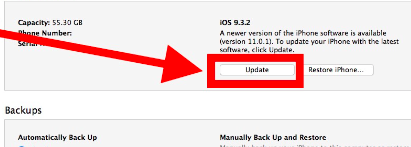
ابدأ في تنشيط مكتبة موسيقى iCloud الخاصة بك
تحتاج أيضًا إلى التأكد من تنشيط مكتبة موسيقى iCloud الخاصة بك. في حالة عدم وجود ذلك، لن يكون من الممكن تنزيل الأغاني من iCloud، ولن يكون من الممكن أيضًا تشغيل الأغاني من القائمة المذكورة. إليك ما عليك فعله لتتمكن من تنشيط مكتبة موسيقى iCloud الخاصة بك.
آيفون، آيبود تاتش، وآيباد
اضغط على الإعدادات، ثم انتقل إلى الموسيقى، ثم اضغط على خيار مكتبة موسيقى iCloud.
كمبيوتر ماك أو الكمبيوتر الشخصي
بالنسبة لنظام التشغيل Mac: اضغط على "القائمة"، ثم انتقل إلى iTunes، ثم اضغط على "التفضيلات".
بالنسبة للكمبيوتر الشخصي: انتقل إلى القائمة، ثم اضغط على "تحرير"، ثم اختر خيار "التفضيلات".
ثم على كلا النوعين من الأجهزة، عليك الانتقال إلى علامة التبويب "عام"، ثم اختيار "مكتبة موسيقى iCloud"، وللتمكن من تنشيطها، انقر فوق "موافق".
حاول التحقق من حالة خادم Apple Music
يمكنك أيضًا إجراء فحص شامل لحالة الخادم لتطبيق Apple Music. في حالة وجود بعض الأخطاء في الخادم الخاص بك، فمن المؤكد أنك لن تتمكن من استخدام تطبيق Apple Music بشكل صحيح.
تحقق من اتصال الإنترنت الخاص بك
أحد الضروريات للتأكد من أنك تستخدم تطبيق Apple Music بشكل جيد هو وجود اتصال ثابت بالإنترنت. من الممكن أنه بمجرد مواجهة مشكلات في الاتصال، قد تظهر أخطاء مثل تلك التي نتحدث عنها.
يتم حظر الأغاني الفاضحة على جهاز iPad أو iPhone الخاص بك الذي يعمل بنظام التشغيل iOS 12
من الممكن أيضًا أن يظهر لك خطأ يقول "المحتوى الصريح غير مسموح به"، وعندما يظهر هذا الخطأ، يمكنك حله عن طريق:
- اذهب للاعدادات.
- انتقل إلى Screen Time.
- اضغط على المحتوى والقيود.
- ثم يتعين عليك إلغاء تحديد المربع المخصص للقيود.
وهذه ليست سوى بعض الحلول التي يمكنك محاولة القيام بها ثم معرفة ما إذا كان الخطأ الذي يقول "لا يمكن تشغيل بعض العناصر على هذا iPhone" سيظل يحدث. في حالة استمرار ظهور هذا الخطأ في بعض الأوقات، فقد تكون بحاجة إلى بحث شامل عن الأشياء أو الأدوات التي يجب عليك استخدامها للتخلص أخيرًا من الخطأ الذي تمت مناقشته.
الجزء 3. كيف تحافظ على Apple Music إلى الأبد؟
الآن بعد أن أصبح لديك ما يكفي من المعرفة لحل الخطأ، "لا يمكن تشغيل بعض العناصر على هذا الـ iPhone"، فقد حان الوقت الآن لمحاولة تعلم شيء سيساعدك على الوصول إلى مسارات Apple Music الخاصة بك إلى الأبد، مما يقلل من الفرصة بالنسبة لك لمواجهة نفس الخطأ مرة أخرى.
كما نعلم جميعًا أن مسارات Apple Music هي محمية بتشفير DRM، ولكن لا تزال هناك طريقة للوصول إلى هذه المقطوعات الموسيقية كما تريد. يمكن أن يكون ذلك ممكنًا من خلال استخدام الأداة التي سنشاركها معكم جميعًا هنا. تُعرف هذه الأداة باسم TunesFun Apple Music Converter.c يمكن لهذه الأداة القيام بالكثير من الأشياء التي ستكون ذات فائدة كبيرة لجميع عشاق الموسيقى في جميع أنحاء العالم. حسنًا، في هذه الأيام، هذه الأداة هي الأداة الأكثر دقة وموثوقية التي يمكنك استخدامها للتأكد من أنك ستحصل على جميع المقطوعات الموسيقية التي تعشقها وتحبها لسنوات عديدة.
ال TunesFun يتمتع Apple Music Converter بالقدرة على التغلب على تشفير DRM الذي تعتمده مسارات Apple Music، بالإضافة إلى تساعدك على تحويل مسارات Apple Music الخاصة بك إلى أنواع الملفات التي تكون أكثر مرونة وإفادة. من خلال استخدام هذه الأداة الاحترافية، يمكنك تحويل مسارات Apple Music المفضلة لديك إلى تنسيقات مثل MP3 وAIFF وFLAC وWAV وMP4 وغير ذلك الكثير. وبصرف النظر عن هذه الحقائق، فإن TunesFun يمكن أن يساعدك Apple Music Converter في توفير الوقت لأنه يمكنه تحويل مسارات Apple Music الخاصة بك أسرع بـ 16 مرة من المحولات الأساسية.
ويمكنه أيضًا التأكد من الحفاظ على معلومات البيانات الوصفية وعلامات التعريف والجودة الأصلية للأغاني كالجودة الأصلية. وعندما تحاول تثبيت هذا TunesFun Apple Music Converter، يمكن أن تكون الأمور أسهل لأن الأداة متوافقة مع نظامي التشغيل Windows وMac. بالإضافة إلى خطوات كيفية الاستخدام TunesFun محول ابل الموسيقى هي أيضًا جذابة جدًا وسهلة التنفيذ. لدينا قائمة بالخطوات أدناه، حتى تتمكن من إرشادك.
الخطوة 1. عليك تثبيت ملف TunesFun Apple Music Converter على جهاز الكمبيوتر لديك. بمجرد التثبيت، انتقل إلى الشاشة الرئيسية، ثم ابدأ معاينة الأداة. يمكنك الآن أيضًا اختيار مسارات Apple Music التي ترغب في تحويلها باستخدام الأداة الاحترافية.

الخطوة 2. كما قلنا من قبل، هناك تنسيقات متاحة يمكن تنزيلها TunesFun عروض محول الموسيقى من Apple. اختر من بين هذه التنسيقات أنواع الملفات التي تحتاجها. يمكنك أيضًا إجراء بعض التعديلات على معلمات الإخراج كما تريد، يمكنك رؤيتها في الجزء السفلي من الشاشة للمتابعة.

الخطوة 3. اضغط على زر تحويل، وسيتعين عليك أيضًا معرفة أنه أثناء تحويل المقطوعات الموسيقية المختارة، تتم أيضًا إزالة تشفير DRM في الأغاني.

الجزء 4. لتلخيص كل شيء
لقد تعلمنا الأشياء التي يجب علينا القيام بها عندما نواجه الخطأ، "لا يمكن تشغيل بعض العناصر على هذا الـ iPhone"، ونأمل أيضًا أن يتم وضع كل هذه المعلومات من أجل قضية عظيمة. وعندما يتعلق الأمر بالتأكد من أنه سيكون لديك إمكانية الوصول إلى الأبد إلى الأغاني التي تحبها من Apple Music، فإن استخدام TunesFun سوف يجيب Apple Music Converter تمامًا على كل مخاوفك وسيقدم لك أفضل النتائج الممكنة.
اترك تعليقا